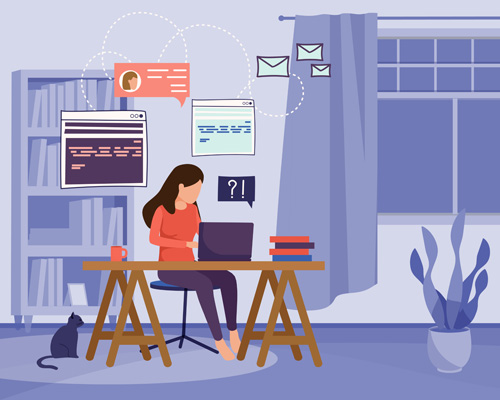Ubuntu更改密码方法用法介绍

Ubuntu是一款开源的Linux操作系统,拥有很多优秀的特性,而在Ubuntu中更改密码也是一件非常简单的事情。本文将会从多个方面对Ubuntu更改密码的方法进行详细阐述。

一、使用命令行方式更改密码
在Ubuntu中,更改密码可以通过命令行方式进行,具体步骤如下:
$ sudo passwd 用户名
其中,需要将“用户名”替换成需要更改密码的用户账户,然后按照提示输入新密码即可。
此外,也可以使用以下命令直接更改当前用户的密码:
$ passwd
执行以上命令后,会提示输入当前账户的旧密码,然后再输入新密码即可完成密码更改。
二、使用桌面设置更改密码
如果你不习惯使用命令行操作,也可以通过桌面设置方式更改密码。
首先,点击桌面右上角的设置图标,然后点击“设置”选项。
接着,在“用户”选项卡中,选择需要更改密码的账户,并点击“解锁”按钮输入管理员密码,然后点击“更改密码”按钮。
最后,在弹出的对话框中输入新密码即可。
三、使用LiveCD方式更改忘记密码
如果你忘记了Ubuntu账户密码,或者不可避免的情况下需要更改其他用户的密码,可以通过使用LiveCD方式进行。
首先,需要准备一张Ubuntu LiveCD,并在电脑上设置从光驱启动。
接着,插入LiveCD并重启电脑,在启动界面按下F2或F12进入设置界面,将启动设备更改为光驱。
然后,进入LiveCD系统后,在终端中输入以下命令来挂载硬盘分区:
$ sudo mount /dev/sda1 /mnt
此处的“/dev/sda1”代表硬盘上的分区,如果你不确定自己需要挂载哪个分区,也可以通过以下命令来查看:
$ sudo fdisk -l
接着,切换到挂载的分区并进入chroot命令环境,命令如下:
$ sudo chroot /mnt
然后,使用以下命令来更改密码:
$ passwd 用户名
其中,“用户名”是需要更改密码的账户。
最后,退出chroot环境并重启电脑,使用新密码登录即可。
四、使用Rescue模式重置密码
如果以上方法都无法解决问题,可以尝试使用Rescue模式重置密码。具体步骤如下:
首先,在启动界面按下Shift或Esc键以进入Grub界面,选择“Advanced options for Ubuntu”并进入Rescue模式。
然后,选择“root Drop to root shell prompt”,进入root用户的命令行环境。
接着,使用以下命令来挂载硬盘分区:
$ mount -o remount,rw /
然后,使用以下命令来更改密码:
$ passwd 用户名
最后,使用以下命令来重启电脑:
$ shutdown -r now
使用刚才设置的新密码即可登录Ubuntu。
五、总结
本文详细介绍了Ubuntu更改密码的多种方法,包括使用命令行方式、桌面设置方式、LiveCD方式和Rescue模式等。使用以上方法,可以根据自己的需求和情况选择合适的方式进行密码更改,保证Ubuntu系统的安全性和稳定性。